Un ghid complet pentru protecția forței brute WordPress (+4 cele mai bune pluginuri)
Publicat: 2022-08-09Atacurile cu forță brută au loc atunci când hackerii încearcă să acceseze fișierele site-ului dvs. încercând în mod constant parole noi. Dacă reușesc, ar putea să vă fure datele private, să adauge malware sau chiar să vă distrugă site-ul complet.
Din fericire, puteți preveni cu ușurință aceste atacuri de forță brută. Prin simpla actualizare a informațiilor de autentificare sau prin activarea autentificării cu doi factori, puteți îngreuna accesul hackerilor pe site-ul dvs. web. O altă metodă eficientă este să instalați un plugin de protecție împotriva forței brute precum Jetpack.
În această postare, vom explica ce sunt atacurile cu forță brută și cum le puteți preveni. Apoi, vă vom recomanda cele mai bune plugin-uri pentru protecția forței brute.
O introducere în atacurile cu forță brută
Atacurile cu forță brută au loc atunci când hackerii folosesc încercări și erori pentru a vă accesa site-ul web. Acest lucru implică, de obicei, ghicirea informațiilor dvs. de conectare utilizând un software automat. În esență, hackerii vor încerca multe parole și combinații de nume de utilizator diferite până le vor găsi pe a ta.
Alte forme de hacking exploatează de obicei vulnerabilitățile de pe site-ul dvs. WordPress. De exemplu, hackerii vă pot accesa datele prin software, pluginuri sau teme învechite. Chiar și o versiune veche PHP vă poate lăsa site-ul vulnerabil.
Pe de altă parte, atacurile cu forță brută se bazează pe acreditări slabe de conectare. Dacă aveți o parolă ghicibilă precum „123456”, hackerii pot folosi software automat pentru a intra pe site-ul dvs.
Atacurile cu forță brută sunt mai frecvente decât ați putea crede. De fapt, ei devin mai mult o amenințare decât oricând. Spre sfârșitul anului 2021, rata atacurilor cu forță brută a crescut cu 160%.
Dacă site-ul dvs. web suferă de un atac cu forță brută, hackerii pot:
- Fură-ți datele private
- Adăugați programe malware pe site-ul dvs
- Scădeți-vă credibilitatea și/sau clasamentele de căutare
- Eliminați complet conținutul
Inutil să spunem că veți dori să vă protejați site-ul împotriva acestor pericole. Deși setările implicite WordPress nu oferă protecție suplimentară împotriva atacurilor cu forță brută, puteți lua câțiva pași pentru a le preveni.
Cum să blochezi atacurile de forță brută pe WordPress
Acum că știți despre atacurile cu forță brută, să discutăm despre cum să vă protejați site-ul WordPress de acestea.
Pasul 1: Actualizați-vă numele de utilizator
Deoarece atacurile cu forță brută implică ghicirea informațiilor de conectare, vă puteți securiza site-ul WordPress actualizându-vă acreditările. În primul rând, ar trebui să luați în considerare alegerea unui nume de utilizator unic.
În versiunile mai vechi de WordPress, numele de utilizator implicit era „admin”. Acum, noii deținători de cont își pot alege numele de utilizator atunci când se conectează pentru prima dată. Dar poate fi necesar să vă actualizați numele de utilizator dacă aveți un cont mai vechi.
Pentru a vedea care este numele dvs. de utilizator actual, deschideți tabloul de bord WordPress. Apoi, navigați la Utilizatori → Profil . Veți găsi numele dvs. de utilizator în secțiunea Nume .
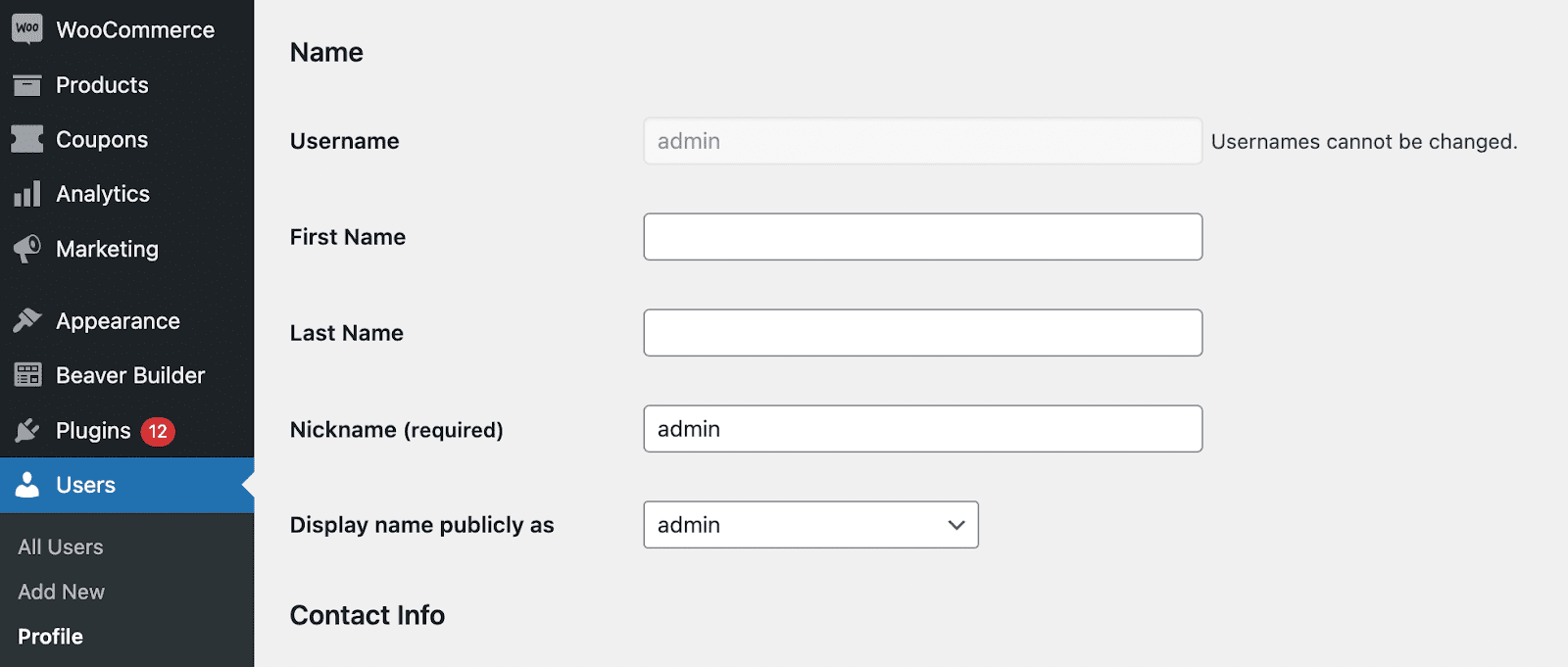
Dacă aveți deja un nume de utilizator unic, treceți la pașii următori. Dacă vedeți administrator ca nume de utilizator, probabil că veți dori să-l schimbați. Din păcate, nu vă veți putea edita direct profilul în tabloul de bord.
Una dintre cele mai simple moduri de a vă schimba numele de utilizator WordPress este să creați un utilizator nou. Apoi, îi puteți atribui un nume de utilizator unic și îi puteți acorda aceleași privilegii administrative. Singurul dezavantaj al acestei metode este că va trebui să utilizați o nouă adresă de e-mail.
Mai întâi, accesați Utilizatori → Adăugați nou . Pe această pagină, creați un nou nume de utilizator și introduceți adresa dvs. de e-mail. Asigurați-vă că setați rolul utilizatorului ca Administrator .
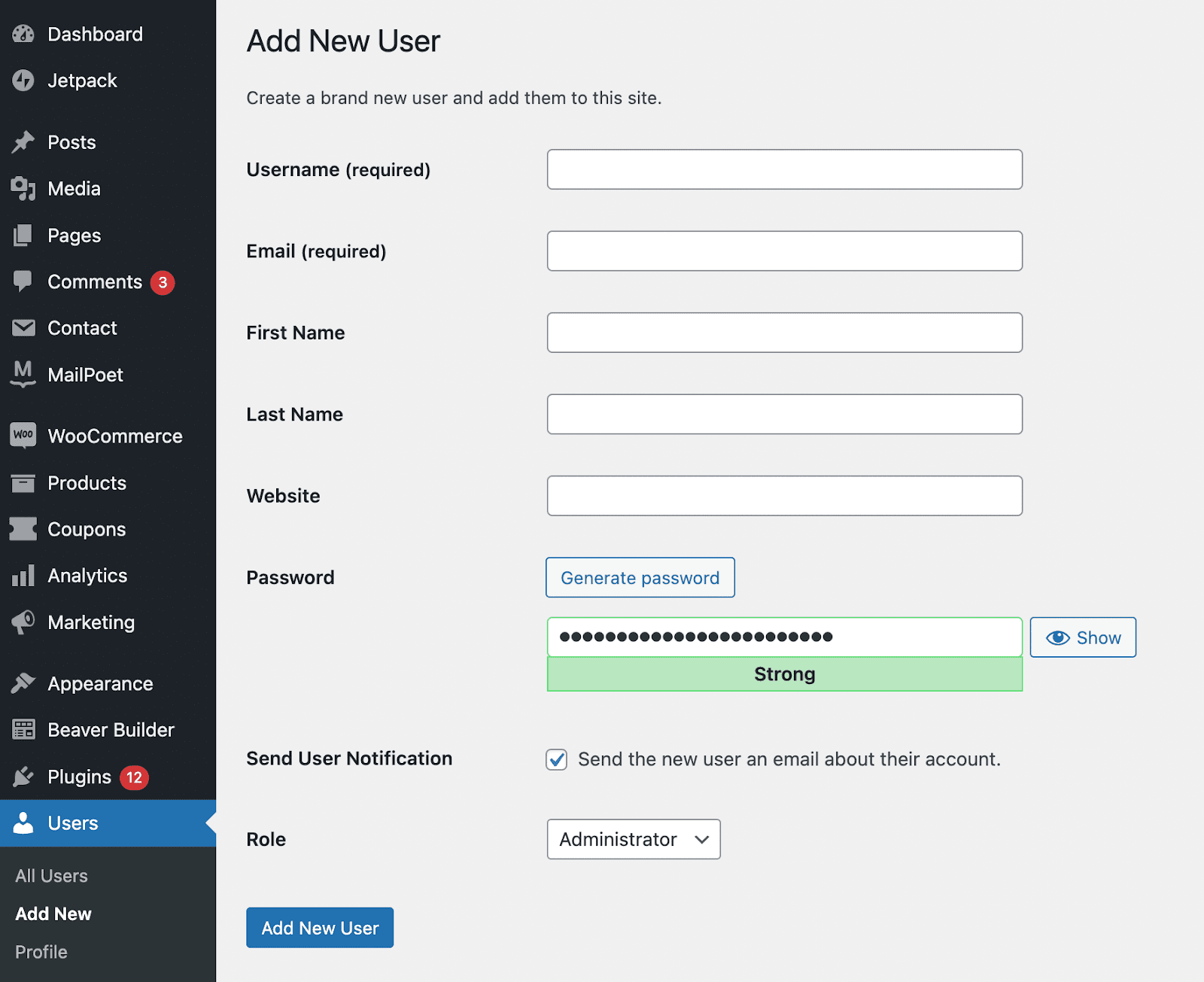
Dacă doriți să utilizați aceeași adresă de e-mail, puteți adăuga pur și simplu un semn plus cu litere suplimentare după numele de utilizator. De exemplu, dacă adresa dvs. de e-mail obișnuită este „[email protected]”, puteți utiliza „[email protected]”. WordPress va considera aceasta o nouă adresă de e-mail, dar va folosi aceeași căsuță de e-mail.
Apoi, va trebui să vă deconectați de la WordPress și să utilizați noul nume de utilizator pentru a vă conecta din nou. Apoi, accesați pagina Toți utilizatorii și faceți clic pe ștergeți sub rolul de utilizator admin .
În timpul procesului de ștergere, va trebui să mutați conținutul acestuia la noul nume de utilizator. Pentru a face acest lucru, selectați Atribuire tot conținutul la [nume de utilizator nou] . Acesta este un pas critic - altfel conținutul dvs. va fi șters.
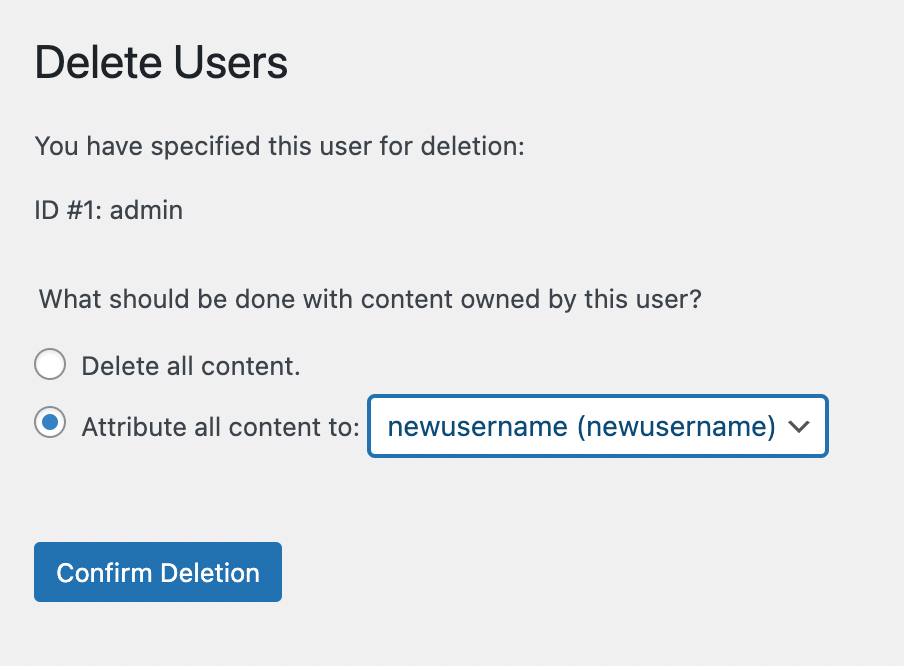
În cele din urmă, faceți clic pe Confirmare ștergere . Dacă doriți să începeți să utilizați aceeași adresă de e-mail atribuită numelui de utilizator administrator , o puteți actualiza acum.
Dacă doriți să vă schimbați numele de utilizator existent, va trebui să faceți acest lucru prin baza de date WordPress. Rețineți că efectuarea de modificări în baza de date poate fi periculoasă, așa că cel mai bine este să faceți acest lucru dacă aveți deja experiență în acest domeniu. Pentru a vă schimba numele de utilizator, parcurgeți următorii pași:
- Faceți clic pe instrumentul phpMyAdmin din cpanelul furnizorului dvs. de găzduire. Locația exactă poate varia în funcție de gazda dvs.
- Faceți clic pe baza de date a site-ului dvs. WordPress din panoul din stânga. Acest lucru va deschide tabelele bazei de date.
- Faceți clic pe tabelul wp_users . Prefixul „wp_” este setat în mod implicit, dar este posibil ca gazda să fi schimbat cu altceva. De exemplu, tabelul poate fi numit „janb_users”.
- Găsiți numele de utilizator pe care doriți să-l schimbați în partea dreaptă – în acest caz, „Administrator” – și faceți clic pe Editați.
- În câmpul user_login , introduceți orice nume de utilizator nou doriți să îl setați.
- Faceți clic pe butonul Go .
Acum, vă puteți conecta cu noul nume de utilizator!
Pasul 2: Folosiți o parolă puternică
O altă modalitate de a vă proteja site-ul împotriva atacurilor de forță brută este să utilizați o parolă puternică. Deoarece hackerii folosesc rețele botnet (rețele de robot) pentru a ghici la întâmplare parole, poate ajuta să existe una cu un șir unic de numere și litere.
Acestea sunt caracteristicile unei parole puternice:
- Are între zece și 50 de caractere
- Folosește litere mari și mici
- Folosește numere și caractere speciale
- Este unic față de parolele folosite pentru alte conturi sau site-uri web
Pentru a vă actualiza parola WordPress, navigați la Utilizatori → Profil . Apoi, derulați în jos la Managementul contului .
Apoi, faceți clic pe Set New Password . Odată ce faci acest lucru, WordPress va genera automat o parolă puternică pentru tine. Aceasta va fi o acreditare complexă, care este greu de ghicit.
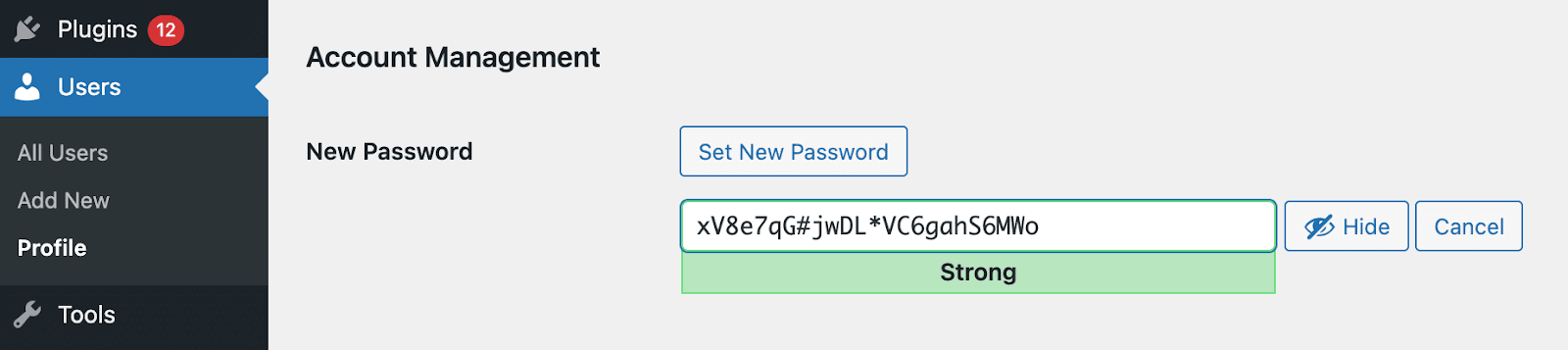
Puteți utiliza această parolă sau puteți crea propria dvs. parolă. Pe măsură ce tastați, WordPress va indica cât de puternică sau slabă este noua dvs. parolă.
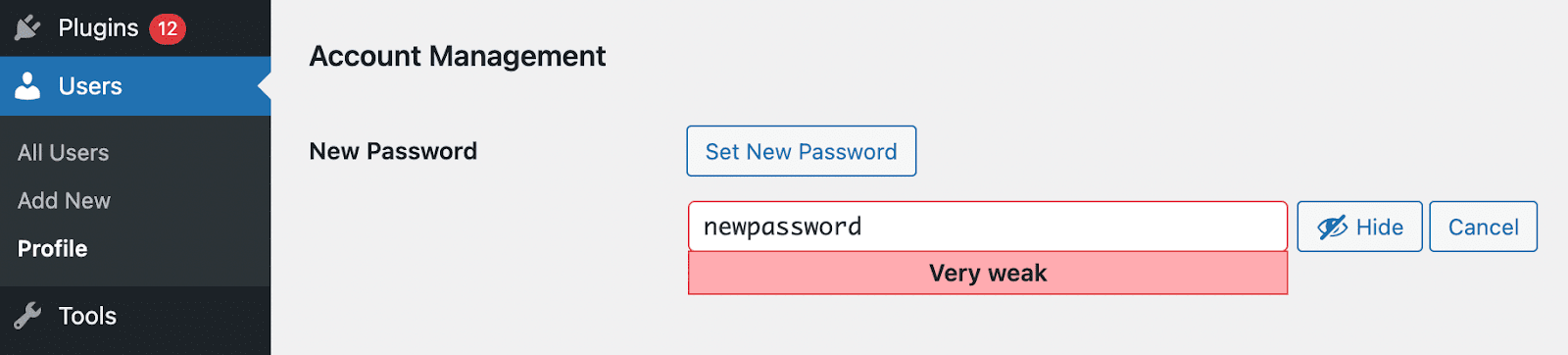
Pentru a vă asigura că noua dvs. parolă este sigură și aleatorie, puteți utiliza un generator de parole. Acest instrument poate crea automat o parolă cu litere mari și mici, precum și numere și simboluri.
După ce ați lipit noua parolă în caseta de text, derulați în partea de jos a paginii. Faceți clic pe Actualizare profil pentru a salva modificările. Pentru o protecție maximă împotriva atacurilor de forță brută, luați în considerare schimbarea parolei WordPress la fiecare patru luni.
Pasul 3: Adăugați autentificarea cu doi factori
Când vă conectați la site-ul dvs. WordPress doar cu o parolă, aceasta se numește autentificare într-un singur pas. De asemenea, puteți implementa autentificarea în doi pași sau în doi factori.
Cu autentificarea în doi pași, veți oferi două forme de verificare pentru a vă conecta la site-ul dvs. Veți introduce în continuare parola, dar trebuie să vă confirmați și identitatea pe telefon sau pe alt dispozitiv.
Jetpack facilitează adăugarea de autentificare securizată site-ului dvs. web. Mai întâi, instalați și activați Jetpack în WordPress. Apoi, în tabloul de bord Jetpack, faceți clic pe Gestionați setările de securitate .
Derulați în partea de jos a paginii și găsiți secțiunea de conectare WordPress.com . Aici, activați Solicitați conturi pentru a utiliza autentificarea în doi pași WordPress.com .
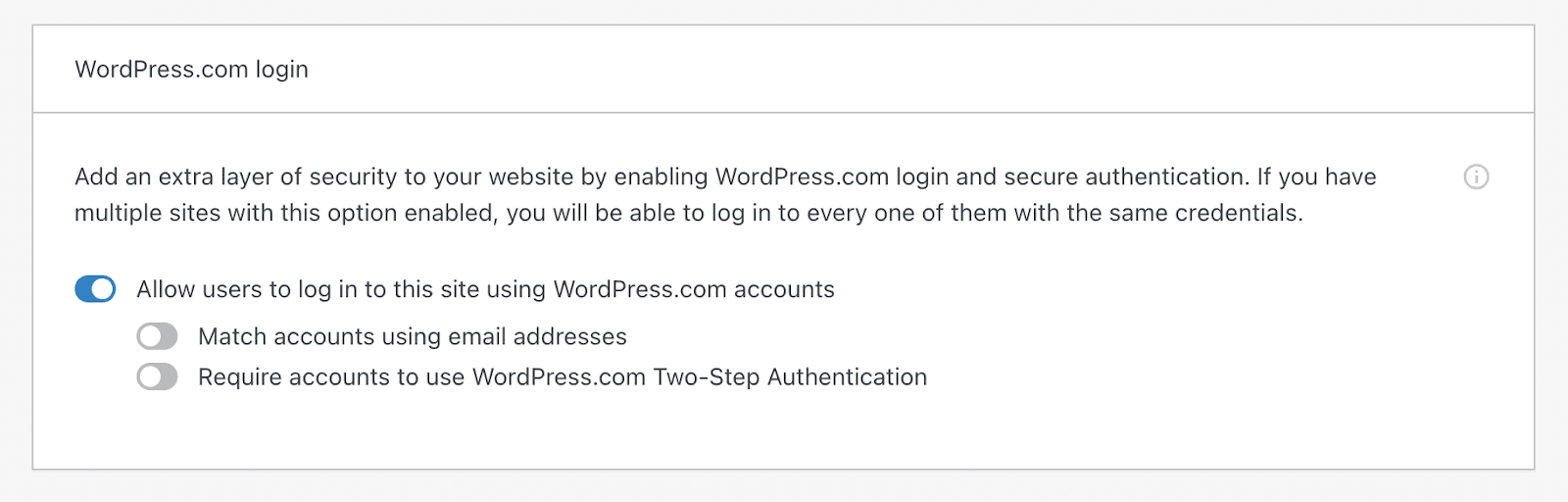
Apoi, găsiți pagina Autentificare în doi pași în fila Securitate . Puteți alege să vă configurați autentificarea cu doi factori cu o aplicație sau SMS.
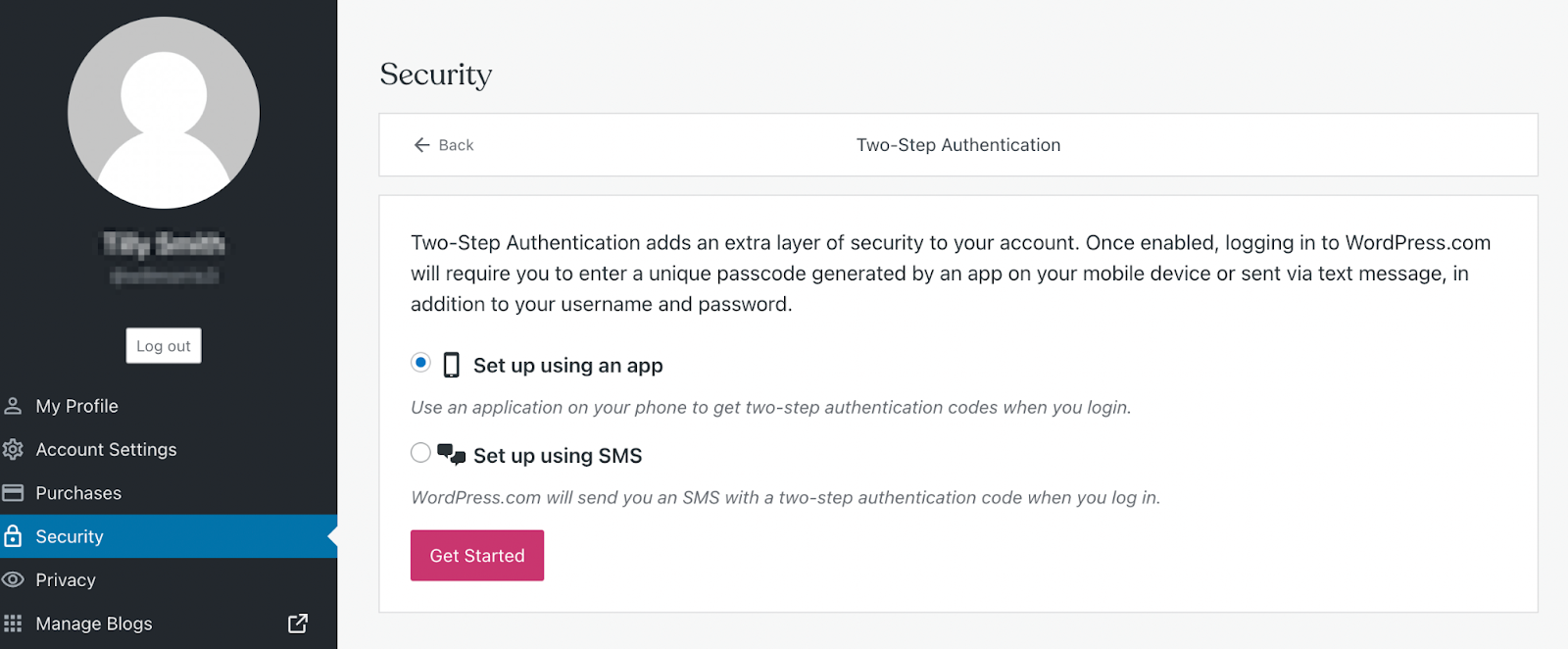
Dacă alegeți prima opțiune, va trebui să descărcați o aplicație precum Google Authenticator (iPhone | Android). WordPress va furniza un cod QR, pe care îl puteți scana cu aplicația și apoi introduceți codul generat.
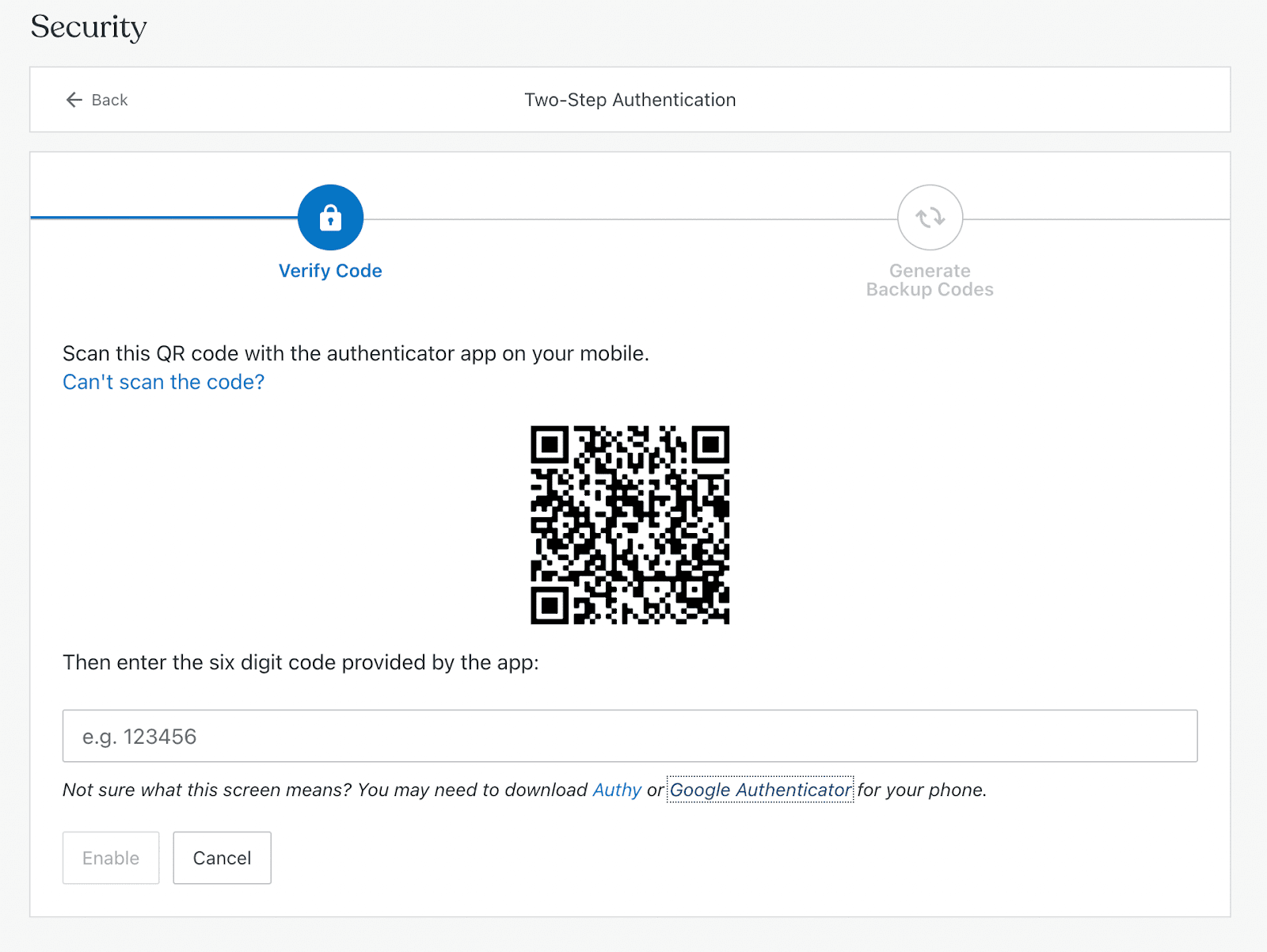
Când faceți clic pe Configurare prin SMS , va trebui să introduceți numărul dvs. de telefon. După ce verificați codul trimis pe telefon, puteți începe să utilizați autentificarea cu doi factori.
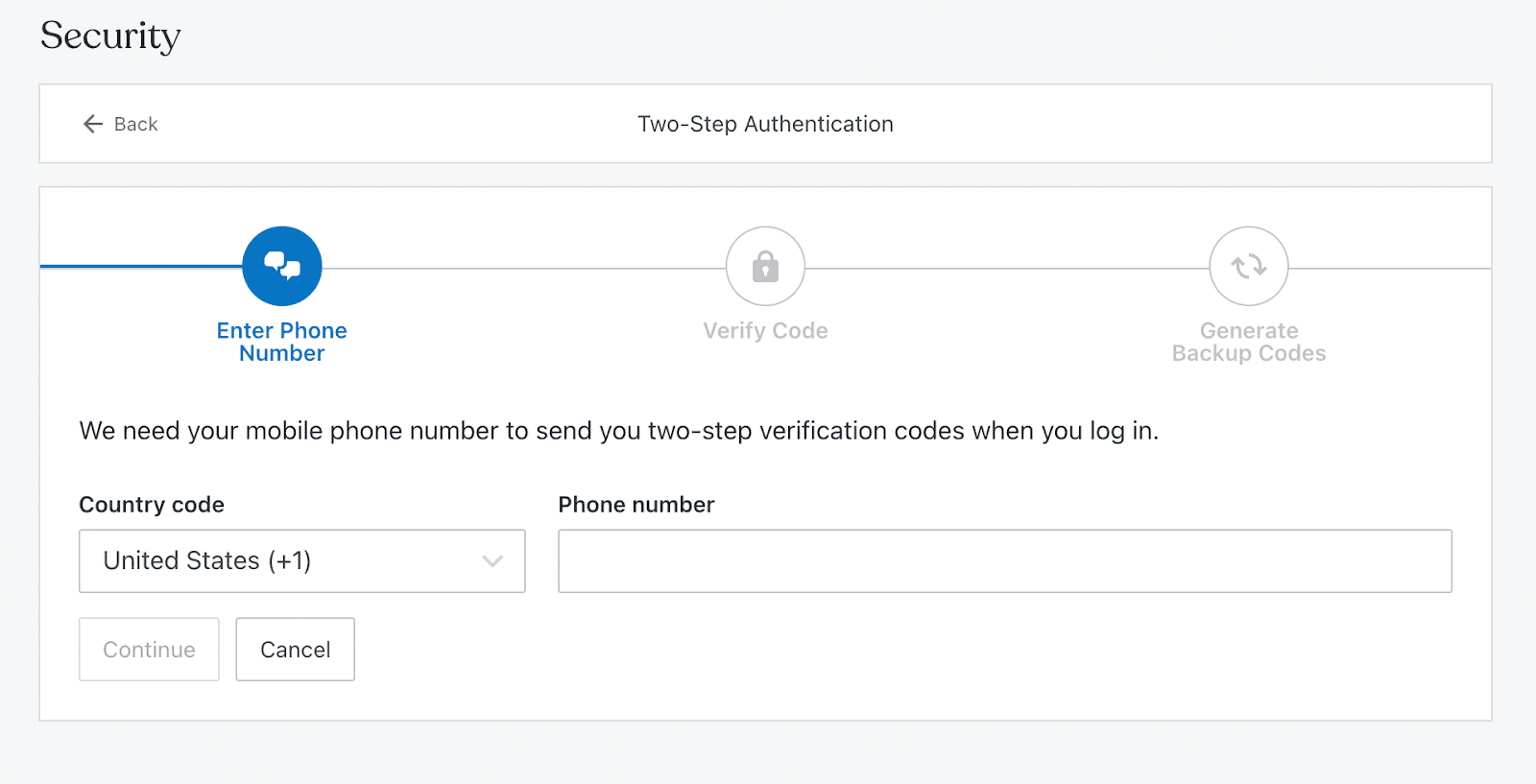
Acum vă puteți verifica identitatea de fiecare dată când vă conectați la WordPress! Această configurație poate oferi o protecție sporită împotriva atacurilor de forță brută.
Pasul 4: Instalați un plugin de protecție împotriva atacurilor de forță brută
După ce ați luat câțiva pași de bază pentru a vă proteja pagina de autentificare, puteți beneficia și de instalarea unui plugin de protecție a forței brute. Instrumentul potrivit poate bloca automat atacurile cu forță brută înainte ca acestea să afecteze site-ul dvs.
Pe măsură ce încercați să alegeți cel mai bun plugin pentru protecția cu forța brută, ar trebui să aveți în vedere câțiva factori. Pentru a vă proteja site-ul web, veți dori să găsiți un plugin care să funcționeze în culise pentru a preveni și opri atacurile cu forță brută.
Iată câteva caracteristici de bază pe care ar trebui să le căutați într-un plugin de protecție a forței brute:
- Încercări limitate de conectare
- Autentificare cu doi factori
- Un firewall
- Blocarea adreselor IP
În plus, multe pluginuri de protecție a forței brute oferă securitate generală pentru site-ul dvs. web. De exemplu, Jetpack Security nu numai că previne atacurile cu forță brută, dar efectuează scanări de programe malware, creează copii de rezervă automate și ecrane pentru spam.
Jetpack este, de asemenea, unul dintre cele mai ușor de configurat pluginuri de protecție împotriva forței brute. După instalarea și activarea Jetpack, puteți activa protecția forței brute în tabloul de bord.

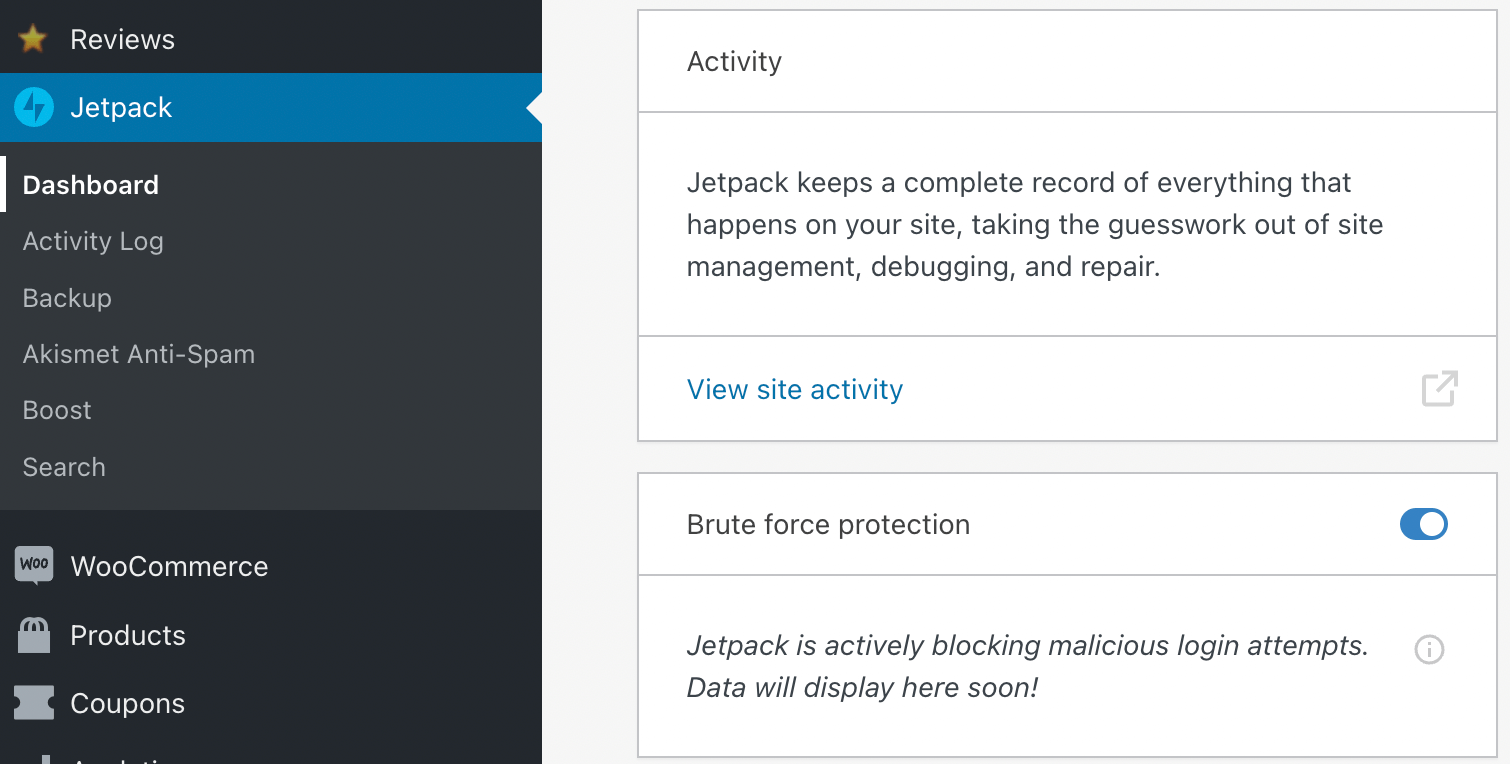
Cu acest singur clic, puteți activa Jetpack pentru a preveni atacurile cu forță brută!
Cele mai bune patru plugin-uri WordPress pentru protecția împotriva atacurilor de forță brută
Instalarea unui plugin poate fi cea mai eficientă modalitate de a preveni atacurile cu forță brută. Cu toate acestea, este posibil să nu știți care opțiune este potrivită pentru site-ul dvs. Deși există multe pluginuri de protecție a forței brute, patru se remarcă ca fiind cele mai bune!
1. Jetpack
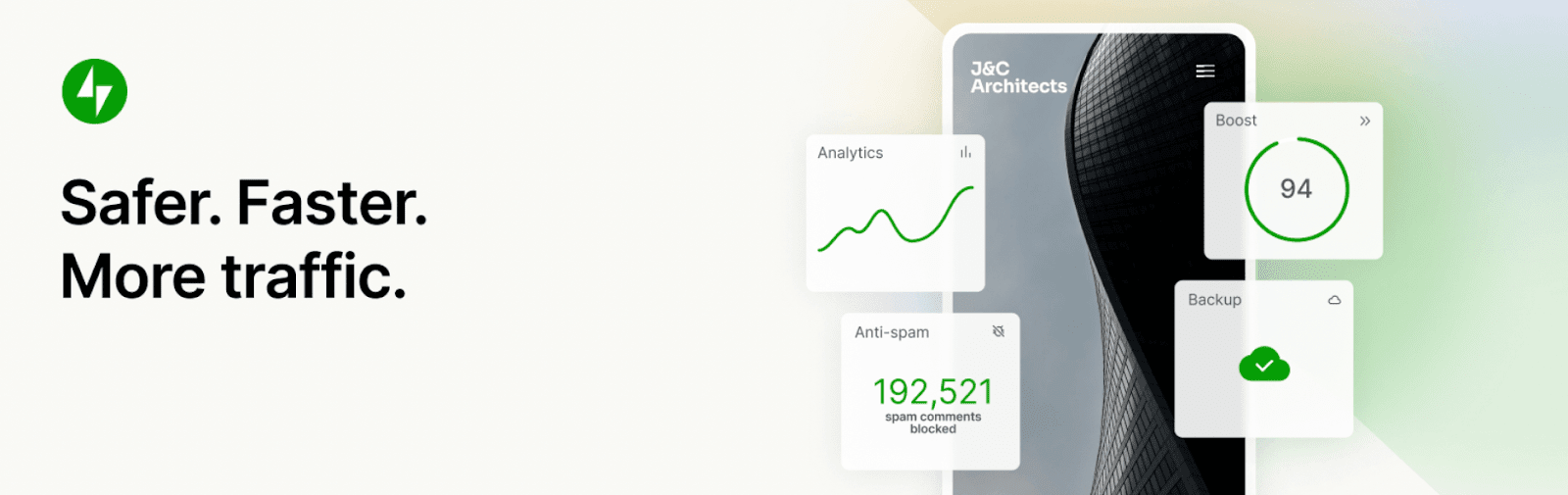
Când descărcați Jetpack, puteți accesa protecția împotriva atacurilor de forță brută și multe alte funcții de securitate. Jetpack oferă, de asemenea, instrumente de performanță și creștere, astfel încât să puteți alege un plan care este perfect pentru nevoile dvs.
Dacă protecția împotriva atacurilor cu forță brută este tot ce ai nevoie, vestea bună este că este complet gratuită!
Caracteristici cheie ale protecției împotriva atacurilor cu forță brută Jetpack :
- Activare cu un singur clic
- IP-uri permise
- Abilitatea de a vedea numărul de atacuri blocate
- Autentificare cu doi factori
Pro :
- Dacă sunteți blocat accidental să accesați pagina de autentificare din cauza măsurilor de protecție ale Jetpack, puteți trimite un link special de conectare la adresa dvs. de e-mail.
- Jetpack compară fiecare nouă adresă IP cu baza sa globală de adrese rău intenționate.
- Cu Jetpack, puteți accesa și măsuri de securitate extinse, cum ar fi monitorizarea timpilor de nefuncționare, backup-uri ale site-urilor și scanări de malware.
Contra :
- Jetpack vă solicită să vă conectați la un cont WordPress.com.
- Dacă serverul dvs. este configurat greșit, este posibil să nu returneze o adresă IP, ceea ce poate dezactiva funcția de protecție împotriva forței brute.
Ușurință de utilizare :
Cu Jetpack, puteți implementa prevenirea atacurilor în forță brută într-un singur pas. După instalare, vizitați tabloul de bord principal al Jetpack pentru a activa funcția. Apoi, puteți permite pur și simplu lui Jetpack să facă lucrul fără întreținere.
Preț :
Orice utilizator WordPress poate începe să folosească protecția forței brute gratuit cu Jetpack.
2. Sucuri
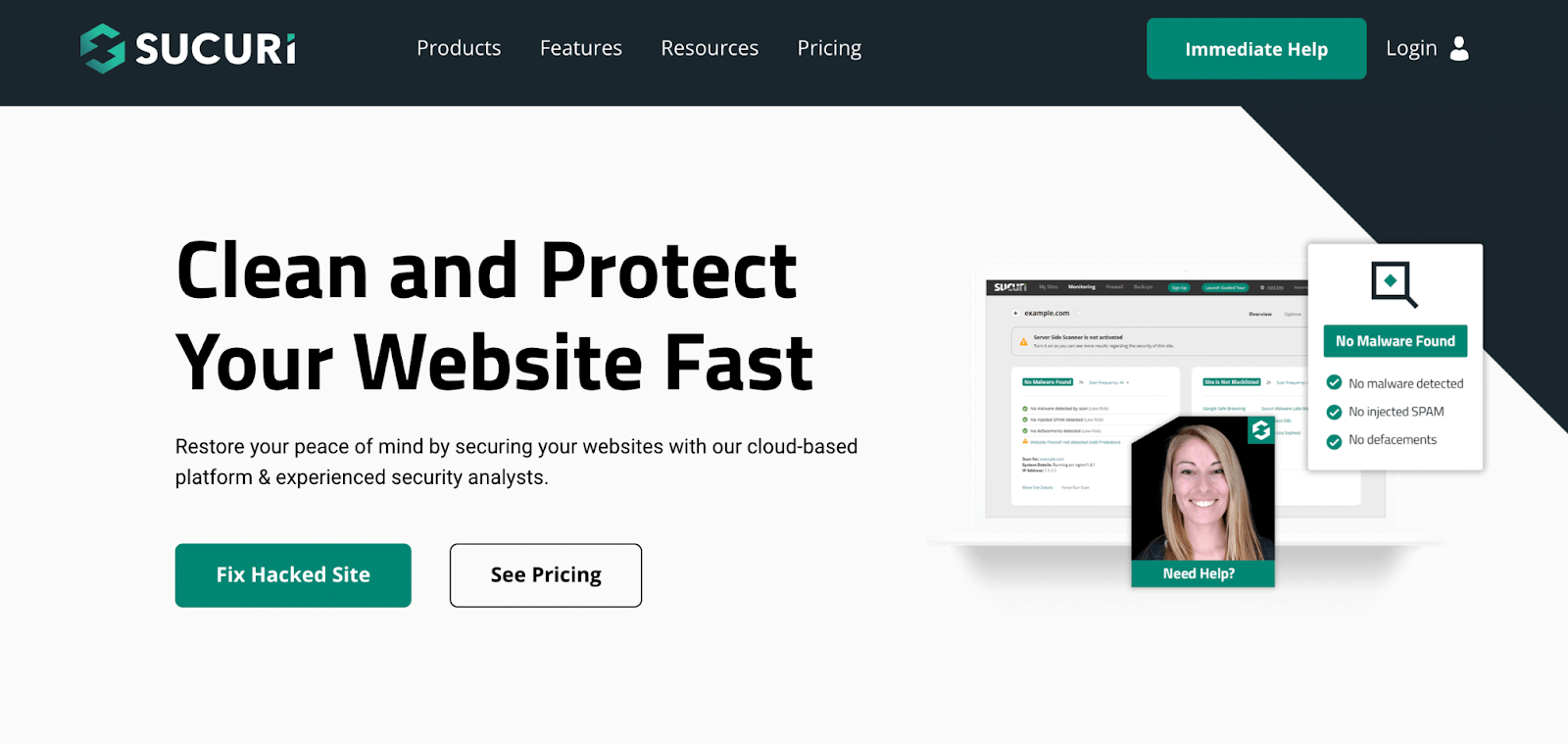
Sucuri este un instrument specializat în monitorizarea, protecția și performanța site-urilor web. Prin implementarea unui Web Application Firewall (WAF), Sucuri poate bloca atacurile de forță brută pe site-ul dvs.
Caracteristici cheie :
- Web Application Firewall (WAF)
- Limitează încercările de conectare
- Instrumente automate pentru blocarea roboților
- Listare permisă
- Autentificare cu doi factori, CAPTCHA și coduri de acces
Pro :
- Sucuri include geo-blocare, astfel încât să puteți bloca toți vizitatorii din anumite intervale de IP. Această caracteristică poate preveni atacurile cu forță brută din anumite țări.
- Firewall-ul Sucuri igienizează traficul înainte ca acesta să ajungă chiar și pe site-ul dvs. WordPress.
Contra :
- Versiunea gratuită a Sucuri nu oferă prevenirea forței brute. Pentru a accesa un WAF, va trebui să achiziționați un abonament.
- Deși Sucuri este o opțiune eficientă pentru prevenirea atacurilor în forță brută, este costisitoare. Există și alte plugin-uri gratuite cu caracteristici similare.
Ușurință de utilizare :
În comparație cu alte plugin-uri, Sucuri are un proces de configurare mai complicat. Pentru a începe să utilizați Sucuri, va trebui să achiziționați un plan și să configurați un firewall. Aceasta implică integrarea contului dvs. cPanel și modificarea manuală a înregistrărilor DNS.
Preț :
Cu Sucuri, protecția cu forța brută necesită un plan premium. Această funcție vine cu toate opțiunile sale de abonament, care încep de la 199,99 USD pe an.
3. Wordfence Security
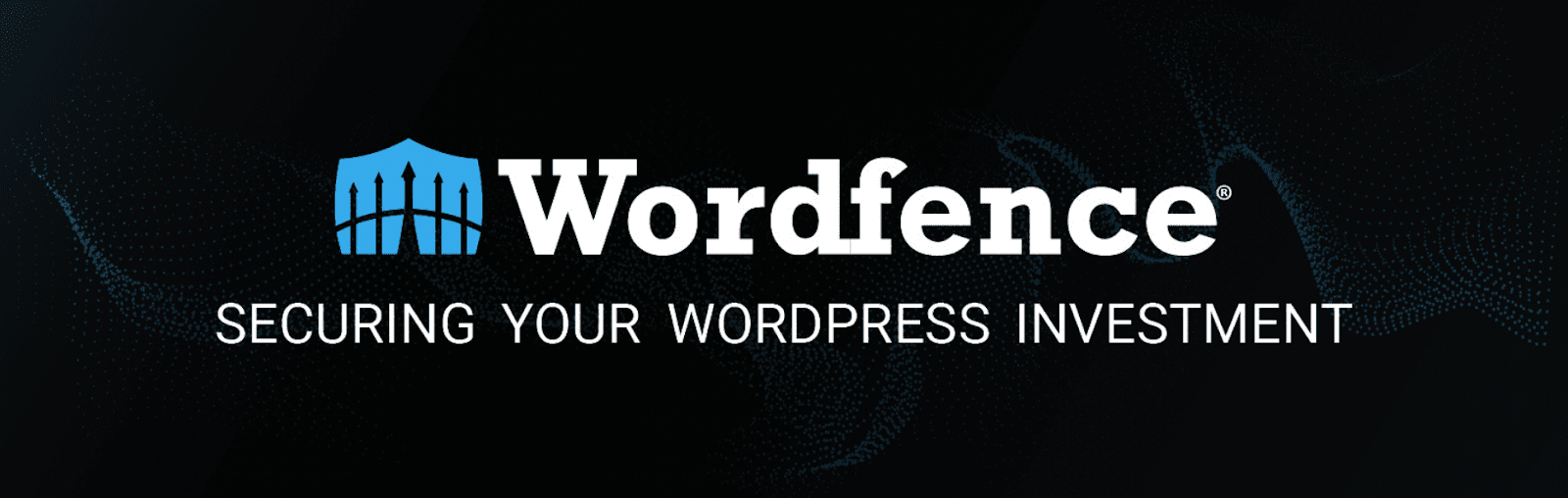
Wordfence Security este un plugin care oferă un firewall și un scanner de securitate, totul într-unul. Acest instrument oferă multe forme de securitate pentru autentificare, inclusiv autentificare cu doi factori, adrese IP listate permise și chei reCAPTCHA.
Caracteristici cheie :
- Limitează încercările de conectare
- Înregistrează încercările de conectare reușite și eșuate
- Lista IP blocată permanent actualizată
- Instrumente manuale de blocare
- Autentificare cu doi factori și reCAPTCHA
Pro :
- Deoarece vine cu un paravan de protecție pentru aplicații web, Wordfence poate identifica și bloca traficul rău intenționat de pe site-ul dvs.
- Dacă orice parole administrative sunt compromise, puteți bloca orice autentificare de la acel utilizator.
- Wordfence efectuează scanări de securitate programate la fiecare trei zile când utilizați versiunea gratuită.
Contra :
- Pentru versiunea gratuită a Wordfence, datele generate sunt întârziate cu 30 de zile. Pentru a primi informații despre amenințări în timp real, va trebui să faceți upgrade la un plan plătit.
- De asemenea, pluginul gratuit nu vă permite să programați manual scanarea.
Ușurință de utilizare :
Wordfence oferă un proces de configurare foarte simplu pentru utilizatorii începători. După instalarea și activarea pluginului gratuit, acesta vă va solicita să introduceți o adresă de e-mail la care Wordfence poate trimite alerte. Apoi, puteți adăuga protecție împotriva forței brute prin implementarea unui firewall și a funcțiilor de securitate a autentificarii.
Preț :
Chiar și versiunea gratuită a Wordfence Security vine cu protecție încorporată în forță brută pentru site-uri nelimitate. Dacă aveți nevoie de asistență avansată, puteți achiziționa un plan premium. Acestea încep de la 99 USD pe an.
4. iThemes Security
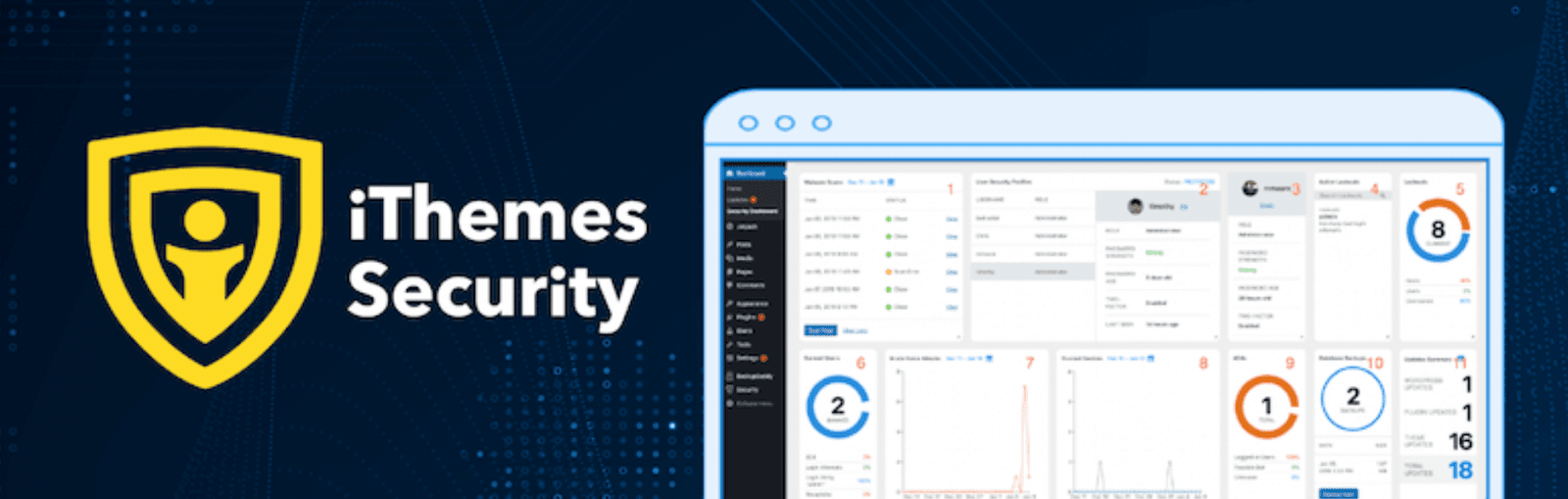
iThemes Security vă asigură că puteți începe să vă protejați site-ul de atacuri cu forță brută în mai puțin de zece minute. Cu acest plugin, vă puteți personaliza rapid pagina de autentificare cu cerințe de autentificare în doi factori și parolă. În plus, iThemes vă va adăuga automat site-ul la rețeaua de protecție a forței brute.
Caracteristici cheie :
- Încercări maxime de conectare atât pentru gazde, cât și pentru utilizatori
- Protecție prin forță brută locală și de rețea
- Grafice ale recentelor atacuri cu forță brută
- Posibilitatea de a seta cerințe de parolă pentru toți utilizatorii
- Autentificare cu doi factori
Pro :
- Unul dintre principalele beneficii ale iThemes Security este rețeaua de protecție a forței brute. Înregistrează activități suspecte pe un milion de site-uri web diferite, identificând IP-uri rău intenționate.
- Puteți seta un număr maxim de încercări de conectare pentru site-ul dvs. web, ceea ce poate împiedica ghicirea automată a autentificării.
Contra :
- Dacă doriți să adăugați funcții de securitate suplimentare la pagina dvs. de conectare, cum ar fi un câmp reCAPTCHA, va trebui să achiziționați pluginul premium.
- Pluginul gratuit nu include rapoarte de securitate în timp real.
Ușurință de utilizare :
După instalare, pluginul iThemes vă va ghida printr-un proces de configurare pas cu pas. Aici, puteți activa atât protecția forței brute locală, cât și cea a rețelei. De asemenea, puteți alege să adăugați autentificare cu doi factori pentru un plus de securitate.
Preț :
iThemes Security este un plugin WordPress gratuit. Dacă doriți să utilizați tabloul de bord de securitate în timp real, puteți achiziționa versiunea premium, începând de la 80 USD pe an.
Comparație dintre pluginurile de top care blochează atacurile cu forță brută
| Jetpack | Sucuri | Wordfence Security | iThemes Security | |
| Limitați încercările de conectare | da | da | da | da |
| Autentificare cu doi factori | da | da | da | da |
| Rapoarte în timp real | da | da | Da, cu extensie premium | Da, cu extensie premium |
| blocare IP | da | da | da | da |
| reCAPTCHA | da | da | da | Da, cu extensie premium |
| Protecția prin forță brută a rețelei | da | Nu | Nu | da |
| Ușurință în utilizare | Activare într-un singur pas | Necesită modificarea manuală a înregistrărilor DNS | File simple pentru gestionarea firewall-ului, a scanărilor și a securității de conectare | Asistent de configurare pentru a configura securitatea de conectare și grupurile de utilizatori |
| Preț | Gratuit | 199,99 USD-499,99 USD pe an | Gratuit - 950 USD pe an | Gratuit - 199 USD pe an |
Întrebări frecvente (FAQs)
Acum că știți totul despre atacurile cu forță brută și despre cum să le preveniți, să răspundem la câteva întrebări!
Cât costă protecția forței brute în WordPress?
Protecția cu forța brută poate fi gratuită dacă descărcați un plugin de protecție împotriva forței brute precum Jetpack. Alți furnizori precum Sucuri necesită un abonament plătit.
Cum pot configura protecția împotriva atacurilor de forță brută în WordPress?
Configurarea protecției împotriva forței brute va varia în funcție de furnizorul pe care îl alegeți. Unele opțiuni necesită configurarea unui firewall, ceea ce poate fi complicat. În mod alternativ, Jetpack este un plugin care simplifică acest proces. După activare, puteți activa protecția împotriva forței brute cu o singură setare.
Ce altceva pot face pentru a-mi securiza site-ul WordPress?
Există multe măsuri generale de securitate pe care le puteți lua pentru a vă proteja site-ul. Mai întâi, luați în considerare efectuarea de actualizări consecvente pentru software-ul de bază, temele și pluginurile. De asemenea, vă puteți păstra datele în siguranță făcând copii de rezervă ale site-ului dvs.
O altă măsură simplă de securitate este blocarea spam-ului. De asemenea, este o idee bună să ștergeți pluginurile neutilizate și să monitorizați activitatea site-ului dvs. În cele din urmă, asigurați-vă că scanați în mod regulat pentru malware și luați măsuri imediate dacă se găsește ceva.
Asigurați-vă site-ul împotriva atacurilor cu forță brută
Fără protecția potrivită, site-ul dvs. poate cădea pradă atacurilor cu forță brută. Din fericire, un plugin de protecție a forței brute este un simplu plus pentru site-ul dvs. Cu măsurile de securitate adecvate, puteți împiedica hackerii să vă fure datele.
Pentru a revizui, iată cum să implementați protecția împotriva atacurilor de forță brută în WordPress:
- Actualizați-vă numele de utilizator.
- Utilizați o parolă puternică.
- Adăugați autentificare cu doi factori.
- Instalați un plugin de protecție împotriva atacurilor de forță brută, cum ar fi Jetpack.
După ce urmați acești pași, veți putea să vă păstrați informațiile private și în siguranță! Apoi, este doar o chestiune de a vă menține software-ul actualizat, de a face copii de rezervă ale fișierelor și de a vă monitoriza site-ul web pentru spam și activități suspecte.
